La notifica delle vendite in tempo reale per WooCommerce è un modo potente per convincere i visitatori ad acquistare da te. Se utilizzato correttamente nella giusta posizione della pagina di destinazione, puoi ottenere un aumento del tasso di conversione.
La notifica delle vendite in tempo reale è una delle prove sociali più efficaci per creare fiducia tra i tuoi visitatori. Ma integrare la funzionalità per un negozio WooCommerce potrebbe essere impegnativo.
Questo post del blog ti permetterà di imparare come integrarlo con il miglior plug-in di notifica delle vendite in tempo reale per WooCommerce.
Quick Overview
To setup sales notification for WooCommerce, you will need a plugin that comes with this option. ShopEngine is a WooCommerce solution that has a dedicated module for it. In this guide, you will get a complete guide of setting a live sales notification for WooCommerce.
Tools Used: Elementor (free), WooCommerce (free), & ShopEngine (free & pro)
Install and activate these plugins, then follow the below steps:
✅ Enable WooCommerce sales notification module.
✅ Configure sales notification.
✅ Style customization.
✅ Live the sales notification.
Cos'è una notifica di vendita in tempo reale?
La notifica delle vendite in tempo reale è un messaggio pop-up per un negozio che mostri notifiche di vendita in tempo reale ai visitatori. Potrebbe essere un semplice messaggio di testo o con elementi visivi. Quando il popup appare sulla pagina di destinazione, i visitatori sentono l'urgenza di acquistare da te.
Chiedersi perché?
Ebbene, la mente umana è sviluppata in modo tale per cui le persone tendono a comprare qualcosa quando gli altri comprano. Una notifica di vendita in tempo reale crea anche un'urgenza per il visitatore che aiuta a ottenere più conversioni.
Come funzionano le notifiche di vendita in tempo reale?
Le notifiche di vendita in tempo reale funzionano mostrando aggiornamenti in tempo reale degli acquisti recenti dei clienti su siti Web o app.
Quando un cliente acquista un prodotto, il sistema acquisisce il dettagli della transazione e attiva una notifica personalizzabile, come un pop-up o un banner, che mostra le informazioni sull'acquisto.
Queste notifiche creano prova sociale e urgenza, promuovendo la fiducia e incoraggiando un’azione rapida da parte dei potenziali acquirenti. Fornendo contenuti dinamici e analisi di monitoraggio, i proprietari di siti Web possono valutare l'impatto su conversioni e vendite.
Implementate in modo responsabile, le notifiche di vendita in tempo reale migliorano l'esperienza di acquisto e aumentano il coinvolgimento dei clienti. Ricordati di gestire i dati dei clienti in modo sicuro e di rispettare le normative sulla privacy.
Vantaggi delle notifiche di vendita in tempo reale:
- Prova sociale e credibilità
- Urgenza e paura di perdere qualcosa
- Aumento delle conversioni e delle vendite
- Esperienza utente dinamica e coinvolgente
L'impatto delle notifiche di vendita in tempo reale sul comportamento dei clienti
- Aumento del senso di urgenza e paura di perdere qualcosa (FOMO)
- Aumenta la fiducia e la credibilità attraverso la prova sociale
- Incoraggia gli acquisti spontanei
- Crea un'esperienza di acquisto più coinvolgente e dinamica
- Migliora i tassi di conversione e le vendite
- Fornisce preziosi feedback su prodotti popolari
- Aumenta la fiducia dei clienti nel sito Web o nell'app
- Può portare ad una maggiore soddisfazione del cliente e ad acquisti ripetuti
Passaggi per creare una notifica di vendita in tempo reale per WooCommerce
Non preoccuparti se non hai mai personalizzato un negozio WooCommerce prima. Qui mostrerò l'intero processo nel processo più semplice.
Passaggio 1: scegli il miglior plug-in WordPress per la notifica delle vendite in tempo reale
Here, our goal is adding the live sales notification for WooCommerce stores without any codes. So, we will use the best live sales notification WordPress plugin. Here we will use two essential plugins —
- Componente aggiuntivo del generatore di pagine Elementor
- Componente aggiuntivo ShopEngine per Elementor
Il generatore di pagine Elementor ti aiuterà ad aggiungere una varietà di pagine al negozio WooCommerce senza scrivere alcun codice.
E il componente aggiuntivo ShopEngine aiuta a personalizzare il negozio WooCommerce senza codifica. Che tu sia un nuovo utente di WooCommerce o un esperto, troverai facile personalizzare il negozio.
Vai al tuo Dashboard WordPress > Plugin > Aggiungi nuovo. On the search option, type Elementor and you will get the Elementor addon. Install the WooCommerce sales notification plugin and activate it.
Successivamente, vai alla pagina di destinazione di ShopEngine WooCommerce e scegli il pacchetto che desideri. Ottieni il plugin, installalo e attivalo.
Sei pronto con i plugin.
Passaggio 2: prepara il tuo negozio per la notifica delle vendite in tempo reale
Prima di iniziare ad aggiungere una notifica di vendita, devi preparare il negozio.
Primo, mantieni un backup del tuo WooCommerce negozio in modo che se cambi qualcosa per errore, puoi tornare alla vecchia versione.
Prossimo, aggiornare le versioni dei plugin WooCommerce per usufruire delle funzionalità avanzate e mantenere il negozio a prova di futuro.
Passaggio 3: scegli le impostazioni dalla dashboard del plug-in di notifica delle vendite
Dalla dashboard di ShopEngine, vai ai moduli e scopri la funzionalità di notifica delle vendite. Enable the WooCommerce sales notification module so that you can use it for the WooCommerce store.

Nel passaggio successivo troverai diversi campi e impostazioni per la notifica delle vendite da cui potrai scegliere le impostazioni per il tuo negozio.
Passaggio 4: personalizza la notifica di vendita
Per qualsiasi personalizzazione della notifica di vendita, puoi farlo dalla dashboard del plugin.
Per personalizzare le impostazioni, vai a plugin > moduli > impostazioni. Ora scegli le impostazioni che desideri.

Ad esempio, puoi scegliere l'intervallo per mostrare la notifica di vendita, il colore di sfondo, la personalizzazione dell'immagine del prodotto e altro ancora.
Passaggio 5: controlla l'anteprima del sito e aggiorna il negozio
Finalmente, se hai finito con la personalizzazione delle notifiche di vendita e altre impostazioni, salva le modifiche. Ora visita il tuo negozio e vai a qualsiasi pagina del prodotto.

Vedrai la notifica di vendita con il nome del cliente. Se trovi qualche errore, scegli le impostazioni correttamente e visita nuovamente la pagina del prodotto.
How to monitor live sales notification’s impact on the WooCommerce store
Se hai creato con successo una notifica di vendita in tempo reale per il tuo negozio WooCommerce, darà sicuramente una spinta alle tue vendite. Tuttavia, le prestazioni potrebbero variare in base al tipo di negozio.
Pertanto, dovresti sempre condurre test A/B con impostazioni diverse e monitorare l’impatto delle notifiche di vendita in tempo reale. Puoi installare le vendite strumenti di tracciamento come HubSpot. Endeavor to compare the sales volume before integrating the live sales notifications and after implementing the sales notifications.
Conclusione
Migliorare il tasso di conversione per qualsiasi negozio WooCommerce prevede la combinazione di varie tecniche di vendita per determinare l'approccio più efficace. È consigliabile sperimentare diversi metodi di ottimizzazione del tasso di conversione affinché il negozio possa ottenere risultati ottimali.

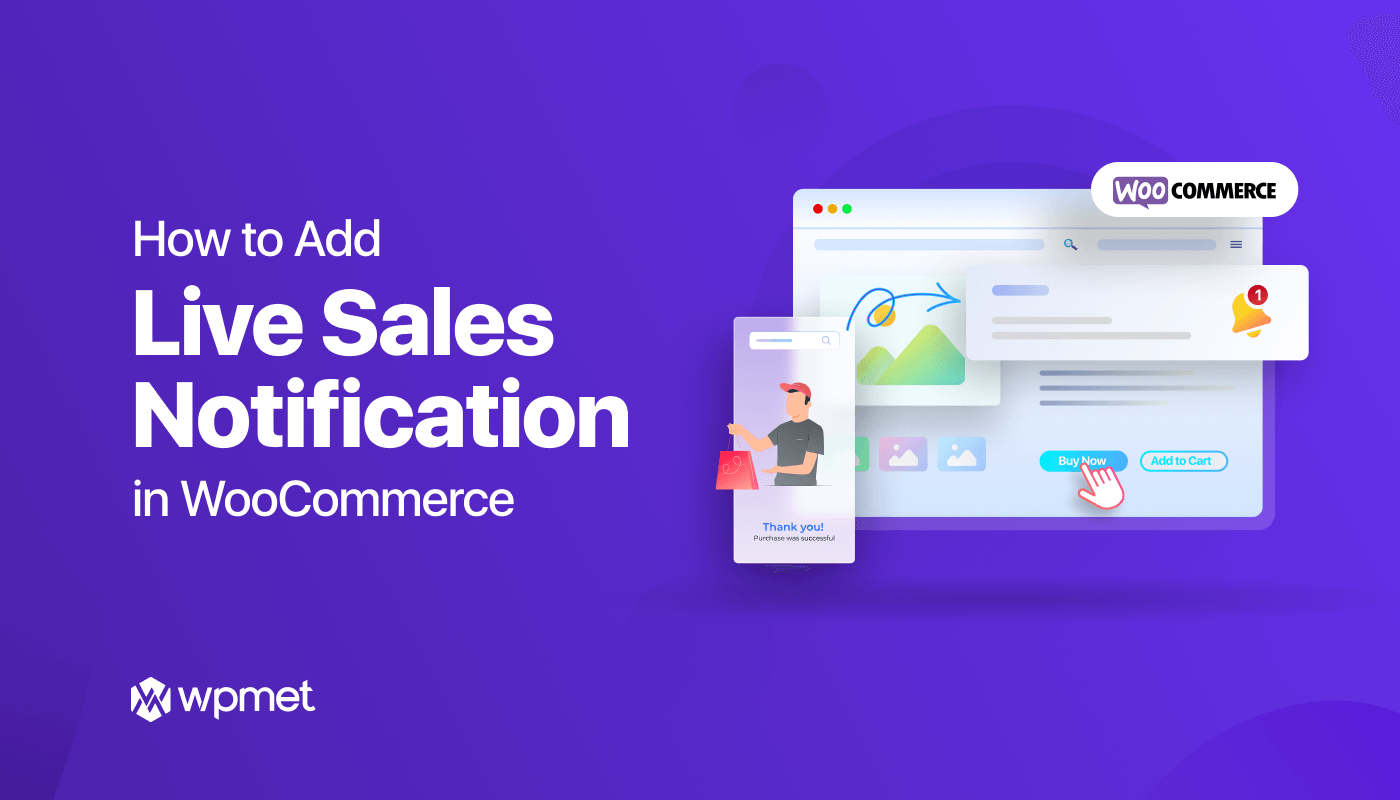
Lascia un commento